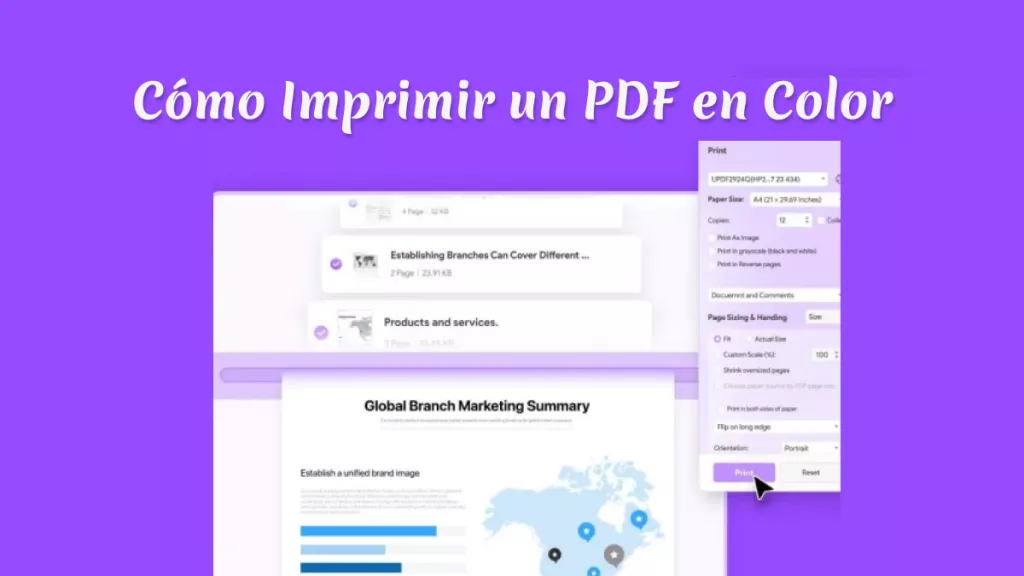Muchas personas desean imprimir folletos promocionales para sus negocios con imágenes de alta resolución para transmitir su mensaje correctamente. Esto es imposible en un PDF de tamaño A4, comúnmente utilizado para la impresión, debido a problemas de resolución. Para este propósito, es necesario convertir el tamaño del papel de un PDF A4 a A5 para obtener la resolución requerida de gráficos en los folletos.
Los estudiantes también pueden convertir un PDF A4 a A5 para sus tareas y así poder añadir imágenes en alta resolución y mejorar la calidad visual de su trabajo. Este artículo comparará los tamaños de PDF A4 y A5 y los pasos para convertir un PDF de A4 a A5.
Parte 1: Comparación de los Tamaños de PDF A4 y A5
El tamaño A4 de PDF es el tamaño de papel más comúnmente utilizado para una gran variedad de propósitos. Es el tamaño de papel estándar utilizado en hogares y oficinas para imprimir cualquier cosa. En cambio, el tamaño A5 de PDF es la mitad del tamaño de A4 y se utiliza explícitamente en el campo del diseño gráfico. La calidad y la resolución de imágenes más grandes se mantienen en A5, no en el tamaño A4 de PDF.
El A4 mide aproximadamente 21 cm por 29,7 cm, y el tamaño del papel A5 es de aproximadamente 14,8 por 21 cm. Las personas convierten sus PDF A4 a A5 para enfocarse en la imagen de un vistazo en lugar de tener que hacer zoom.
Parte 2: ¿Cómo Convertir un PDF de A4 a A5?
UPDF es la herramienta más innovadora que puedes usar para convertir PDF de A4 a A5 para folletos y otros propósitos. La opción de cambiar el tamaño del papel está disponible en UPDF antes de imprimir el archivo. Hay muchas opciones de tamaño de papel preestablecidas para imprimir, por lo que puedes elegir la que necesites. Estas opciones incluyen A5, tabloide, legal y ledger para seleccionar y obtener los resultados deseados en el tamaño del papel.
Además, la orientación del papel se puede configurar tanto en retrato como en paisaje. Los usuarios pueden personalizar el tamaño del papel desde la sección de ajuste y manejo del tamaño del papel en lugar de utilizar las opciones preestablecidas. Además, puedes configurar la escala de resolución y ajustar la página sobredimensionada según sea necesario. Ahora, discutamos los pasos para convertir el PDF de A4 a A5 a través de UPDF:
Paso 1: Descarga UPDF e Importa el Archivo
Para convertir el PDF de A4 a A5, necesitas la herramienta UPDF en tu escritorio. Primero, instala UPDF en tu sistema para explorar sus funciones. A continuación, haz clic en el botón "Abrir archivo" desde la interfaz principal de la herramienta y selecciona el archivo necesario desde la biblioteca para convertirlo a tamaño A5.
Windows • macOS • iOS • Android 100% Seguro
Paso 2: Accede a la Ventana de Impresión para el Archivo Importado
Después de importar el documento PDF, haz clic en la opción "Archivo" en la esquina superior izquierda de la ventana abierta para acceder al menú desplegable. Ahora, selecciona la opción "Imprimir" desde la parte inferior del menú para abrir la ventana de ajustes de impresión.

Paso 3: Configura el Tamaño de Papel A5 para Imprimir el Documento
Después de abrir la ventana de impresión, haz clic en la opción "Tamaño de Papel”, en la parte superior izquierda, para abrir la lista desplegable. Luego, selecciona el tamaño de papel "A5" desde este menú, y “Microsoft Print to PDF” como la impresora. Haz clic en el botón "Imprimir" para obtener la impresión de tu archivo seleccionado.

Consejos Adicionales: El usuario puede personalizar el ajuste aún más para obtener los resultados deseados en tamaño de papel A5. Estos cambios se pueden realizar haciendo clic en la herramienta "Recortar Página" en el lado izquierdo de la ventana principal. Luego, introduce los valores que desees en el panel adicional a la derecha y haz clic en el botón "recortar" para aplicar.

Parte 3: ¿Cómo Puedo Cambiar el Tamaño de un PDF de A4 a A5 en Lote?
Los usuarios pueden utilizar la opción de impresión por lote de UPDF para convertir varios archivos PDF de A4 a A5 simultáneamente en lugar de hacerlo de manera individual. Esto ahorra tiempo a estudiantes y profesionales al cambiar el tamaño de todos los archivos en unos pocos clics. Los pasos son fáciles de seguir, incluso para aquellos que no se llevan muy bien con la tecnología. A continuación te explicamos los pasos para convertir el tamaño de PDF en lote de A4 a A5:
Paso 1: Instala UPDF para Acceder a la Herramienta de Lote
Instala UPDF en tu sistema para cambiar el tamaño de PDF de A4 a A5 en lote. Después de iniciar la aplicación de UPDF, accede a su interfaz principal. Luego, haz clic en la herramienta "Lote" en la parte superior derecha de la interfaz principal para explorar más opciones.

Paso 2: Selecciona la Opción de Impresión para Importar los Archivos Necesarios
Desde la nueva ventana, selecciona la opción "Imprimir" entre otras opciones que aparecen después de acceder a la herramienta de lote. Luego, importa todos los archivos PDF que deseas convertir de tamaño A4 a A5 haciendo clic en el botón "Agregar Archivos".

Paso 3: Configura los Ajustes y Aplícalos a la Conversión de A4 a A5
Después de importar los múltiples archivos, verás un panel en el lado derecho con opciones para hacer ajustes. Primero, selecciona la opción "A5" desde el menú desplegable "Tamaño de Papel". Luego, selecciona la orientación del archivo y elige "Microsoft to PDF" desde el menú desplegable "Impresora". Ahora, haz clic en el botón "Aplicar" para aplicar todos los cambios en todos tus archivos.

Otras Funciones Clave de UPDF
- Editar PDF: El usuario puede editar el archivo PDF con la función de editar PDF de UPDF. Con ella, puede editar el texto, las imágenes e incluso los enlaces de un archivo PDF para obtener los resultados deseados. Además, los estudiantes pueden utilizar esta potente herramienta PDF para agregar encabezados, fondos y pies de página a sus tareas.
- Convertir PDF: Puedes convertir el archivo PDF a otros formatos sin generar cambios indeseados en la composición con la función de convertir PDF de esta eficiente herramienta. Los usuarios pueden convertir el PDF a formato Word, PPT y Excel con solo un clic. Además, los archivos PDF se pueden convertir fácilmente a diferentes formatos de archivos de imagen.
- Proteger PDF: Puedes proteger los datos más importantes de tu archivo PDF con la función de proteger PDF de UPDF. Los usuarios pueden proteger los datos con contraseñas específicas para evitar cualquier acceso no autorizado. Además, nadie puede editar, imprimir o compartir el archivo bloqueado.
- UPDF AI: El usuario puede resumir, reescribir y explicar el contenido con la función de UPDF AI. Esta avanzada función simplifica datos complejos con la ayuda de la última tecnología. Además, ahorra tiempo a los estudiantes al extraer información significativa de archivos extensos.
Si quieres probar todas estas fantásticas funciones de esta herramienta de edición, descarga UPDF presionando el botón "Descarga Gratis" y actualiza a UPDF Pro para maximizar tu capacidad de imprimir archivos PDF.
Conclusión
Este artículo es una guía detallada para convertir un PDF de A4 a A5. Los usuarios pueden convertir sus PDFs de tamaño A4 a A5 para mantener la resolución de las imágenes a la hora de imprimir folletos promocionales. Además, los usuarios también tienen la opción de convertir múltiples archivos a tamaño A5 simultáneamente utilizando la impresión por lote UPDF. Así que, ya sabes, descarga UPDF para disfrutar de las funciones de esta excelente herramienta de impresión. También te invitamos a consultar la detallada reseña de iGeeksBlog sobre esta herramienta multifuncional.
Windows • macOS • iOS • Android 100% Seguro
 UPDF
UPDF
 UPDF para Windows
UPDF para Windows UPDF para Mac
UPDF para Mac UPDF para iPhone/iPad
UPDF para iPhone/iPad UPDF para Android
UPDF para Android UPDF AI ONLINE
UPDF AI ONLINE UPDF Sign
UPDF Sign Leer PDF
Leer PDF Anotar PDF
Anotar PDF Editar PDF
Editar PDF Convertir PDF
Convertir PDF Crear PDF
Crear PDF Comprimir PDF
Comprimir PDF Organizar PDF
Organizar PDF Combinar PDF
Combinar PDF Dividir PDF
Dividir PDF Recortar PDF
Recortar PDF Eliminar páginas de PDF
Eliminar páginas de PDF Girar PDF
Girar PDF Firmar PDF
Firmar PDF Formulario PDF
Formulario PDF Comparar PDFs
Comparar PDFs Proteger PDF
Proteger PDF Imprimir PDF
Imprimir PDF Proceso por Lotes
Proceso por Lotes OCR
OCR Nube UPDF
Nube UPDF Sobre UPDF IA
Sobre UPDF IA Soluciones de UPDF IA
Soluciones de UPDF IA Preguntas frecuentes sobre UPDF IA
Preguntas frecuentes sobre UPDF IA Resumir PDF
Resumir PDF Traducir PDF
Traducir PDF Explicar PDF
Explicar PDF Chat con PDF
Chat con PDF Chat con imagen
Chat con imagen PDF a Mapa Mental
PDF a Mapa Mental Chat con IA
Chat con IA Guía del Usuario
Guía del Usuario Especificaciones Técnicas
Especificaciones Técnicas Actualizaciones
Actualizaciones Preguntas Frecuentes
Preguntas Frecuentes Trucos de UPDF
Trucos de UPDF Blog
Blog Sala de Prensa
Sala de Prensa Reseñas de UPDF
Reseñas de UPDF Centro de Descargas
Centro de Descargas Contacto con nosotros
Contacto con nosotros